WordPress WebサイトでACH支払いを受け入れる方法(簡単な方法)
公開: 2022-05-13あなたのビジネスの処理手数料を下げたいですか? カードまたはデジタルウォレットの支払いは、多くの場合、ACH支払いの3倍以上の費用がかかります。 米国を拠点とする企業の場合、ACH支払いはかなりの金額を節約できます。
このチュートリアルでは、WebサイトでWordPressACH支払いを設定する簡単な方法を学習します。
ACHは何の略ですか?
始める前に、ACH処理とは何かを定義しましょう。
ACH(自動決済機関)は、ある銀行から別の銀行に直接送金する金融ネットワークです。 ACH支払いは、米国でのみ送受信できます。 ACHは、紙の小切手、クレジットカードネットワーク、電信送金、および現金の代替品です。
ACHを含む複数の支払い方法を受け入れることは、eコマースビジネスを最適化するためのシンプルですが効果的な戦略です。
ACH支払いには、小切手やクレジットカードまたはデビットカードの支払いに比べていくつかの利点があります。 電子ACH支払いは、紙の小切手よりも迅速に送信でき、郵便で小切手を紛失したり、誤って捨てたりするリスクはありません。 一般に、ACH転送は、カード支払い、電信送金、またはデジタルウォレット支払いよりも処理コストが低くなります。
ACH支払いのStripe料金は、請求額の0.8%で、最大料金は$5.00です。 比較すると、Stripeはカードの請求が成功するごとに2.9%+ $ 0.30を請求し、上限はありません。 それらの料金はすぐに加算される可能性があります!
Stripeは、ACH支払いの即時銀行口座確認も提供します。 これには、トランザクションごとに1.50ドルの追加料金がかかりますが、顧客の銀行口座を確認するためにマイクロデポジットを送信する手間が省けます。 これはあなたの資金がより早くあなたに届くのを助けることができます。
時間の経過とともに、顧客がカードではなくACHで支払うと、多くのお金を節約できます。 次に、WordPressWebサイトでACH支払いの受け入れを開始するのがいかに簡単かを紹介します。
WordPressでオンラインでACH支払いを受け入れる方法
WP Simple Payは、WordPressACH支払いフォームを作成する最も簡単な方法です。
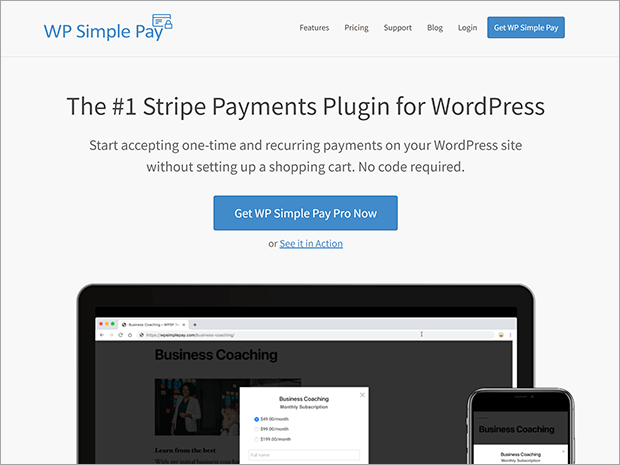
WP Simple Payは、WordPressに最適なStripe支払いプラグインです。 オンラインストアフロント全体を設定しなくても、複数の支払いフォームを作成できます。 そして、コーディングを知る必要はありません!
WPSimplePayを使用してWordPressACH支払いフォームを作成する方法は次のとおりです。
目次
- ステップ1:プラグインのインストール
- ステップ2:ストライプアカウント接続
- ステップ3:WordPressACH支払いフォームの作成
- ステップ4:ACH支払いフォームの埋め込み
ステップ1:プラグインのインストール
最初に必要なのは、WPSimplePayライセンスです。 WPSimplePayで1年間のライセンスを購入できます。 ACHによる支払いは、どのライセンスでも受け入れることができます。 ただし、定期的な支払いやサブスクリプションを受け入れる場合は、Plusライセンス以上を取得する必要があります。
ライセンスを購入したら、プラグインファイルをダウンロードする必要があります。 購入確認ページのダウンロードセクションを見つけます。
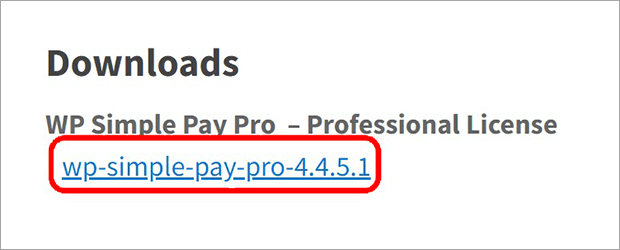
このファイルをコンピューターに保存します。
次に、購入確認でライセンスキーを確認します。 ライセンスキーは、数字と文字の長い文字列です。 このキーをコピーします。 覚える必要はありません。コピーして貼り付けるだけです。
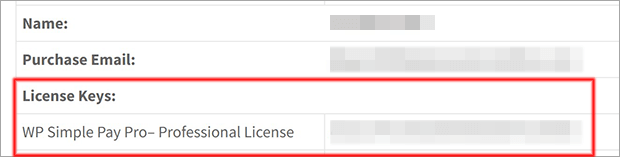
次に、WordPressダッシュボードに移動します。 [プラグイン]セクションで[新規追加]をクリックします。
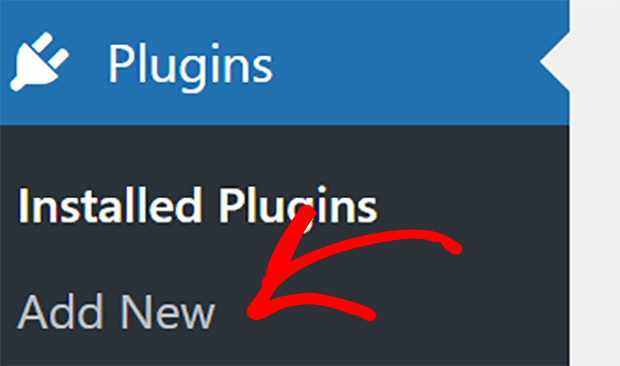
プラグインのアップロードをクリックします。
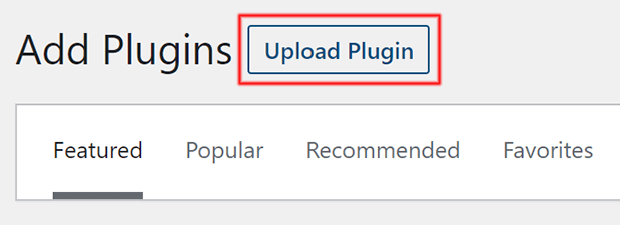
以前に保存したzipファイルを見つけて、 [今すぐインストール]をクリックします。
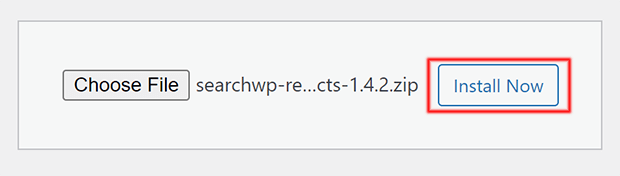
プラグインのアクティブ化をクリックします。
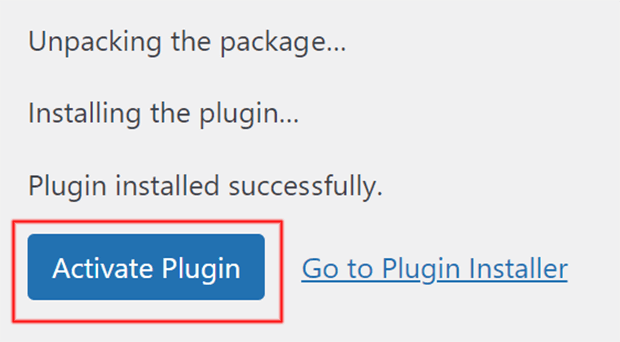
WordPressは、WP Simple PaySetupWizardにリダイレクトします。
Let'sGetStartedをクリックします。
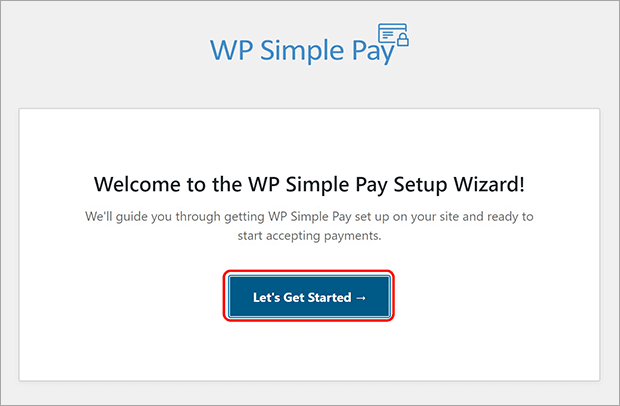
前にコピーしたライセンスキーを指定されたフィールドに貼り付けます。 WP Simple Payアカウントにログインすることで、いつでもライセンスキーを取得できます。
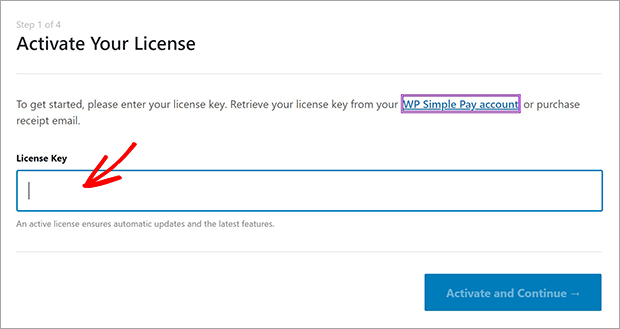
ライセンスキーを貼り付けたら、[アクティブ化して続行]をクリックします。 簡単ですよね?
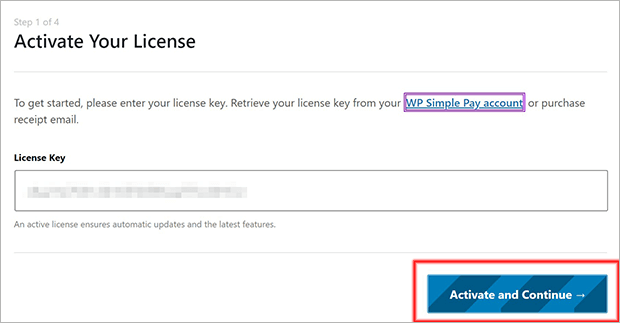
ステップ2:ストライプアカウント接続
次の画面が読み込まれたら、[ストライプで接続]をクリックします。
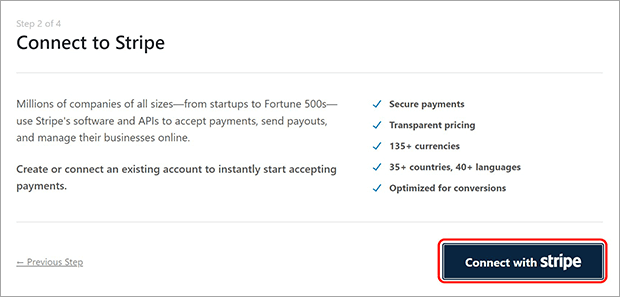
ストライプ接続ページが新しいウィンドウに読み込まれます。 フィールドにメールアドレスを入力し、[続行]をクリックします。
Stripeアカウントを既にお持ちの場合は、パスワードを使用してStripeにログインできます。
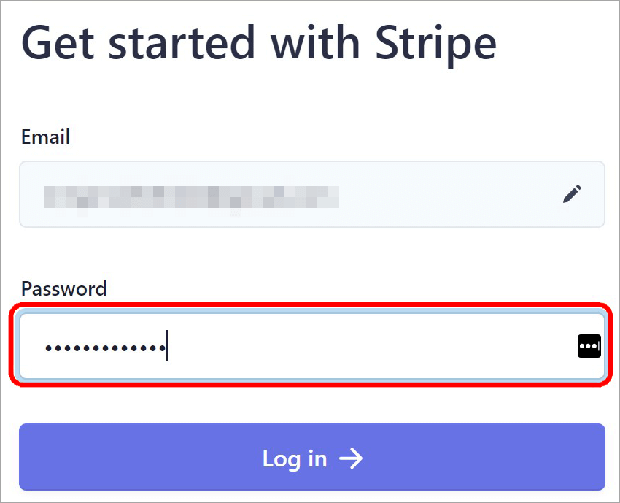
Stripeアカウントをまだお持ちでない場合は、無料で作成できます。 WordPress ACHフォームの設定を続行するには、1つ必要です。
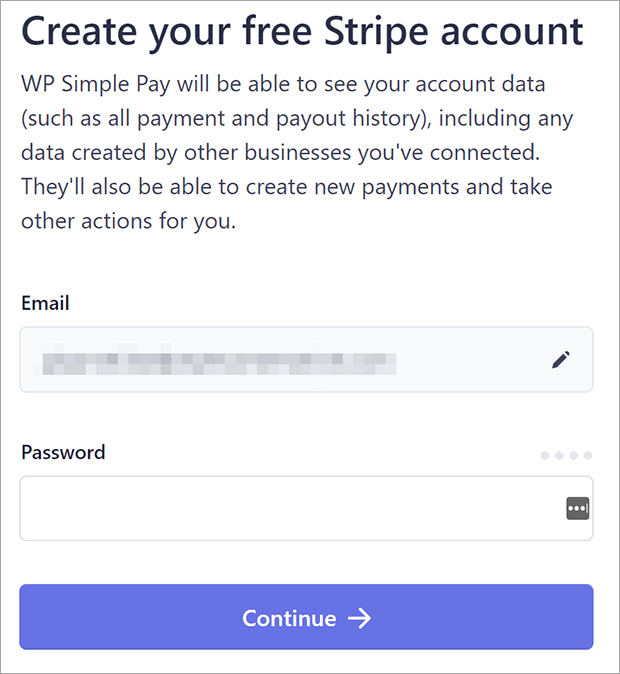
アカウントにログインしたら、[接続]をクリックします。
支払い領収書、今後の請求書、および支払い通知を送信するかどうかを構成できます。 このステップを後で使用するために保存することもできます。 [保存して続行]をクリックします。
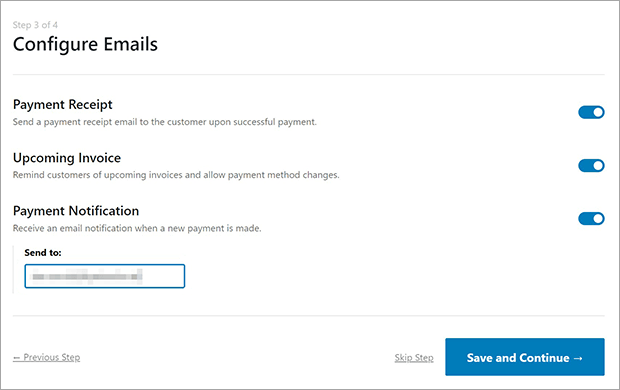
タダ! これで、WPSimplePayのセットアップが完了しました。
ステップ3:ACHWordPress支払いフォームの作成
次に、WordPressACH支払いフォームの作成方法を説明します。
セットアップウィザードで、[支払いフォームの作成]をクリックします。 WP SimplePay»AddNewに移動して、WordPressダッシュボードから新しい支払いフォームを追加することもできます。
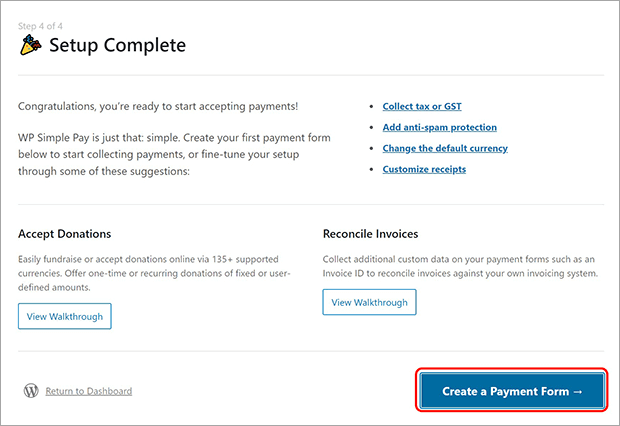
すぐに始めるために、ACHダイレクトデビットフォームテンプレートを使用しましょう。 心配しないでください、あなたはそれをすぐにカスタマイズすることができます!
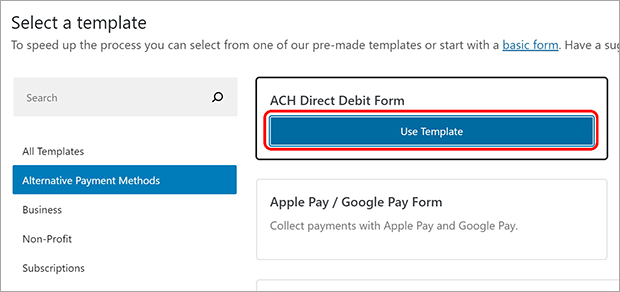
フォームにタイトルと説明を付けます。 顧客はタイトルを見ることができるので、それが有益であることを確認してください。

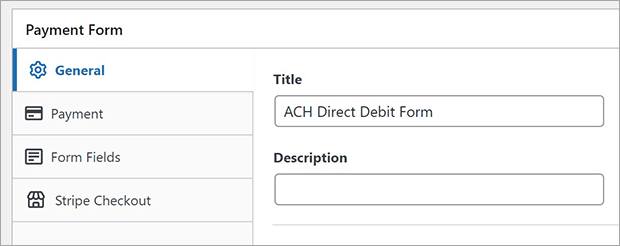
ACH支払いは、どのフォームタイプでも使用できます。 このチュートリアルでは、埋め込みフォームを紹介します
[支払い]タブで、[価格オプション]に移動します。 このフォームに請求する金額を更新します。
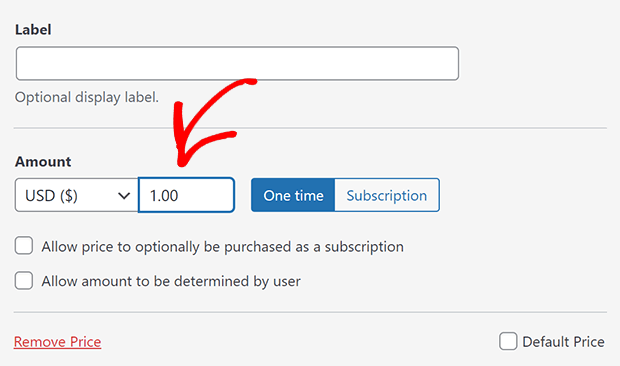
[フォームフィールド]タブで、必要なフィールドを追加、変更、または削除して、支払いフォームをカスタマイズします。
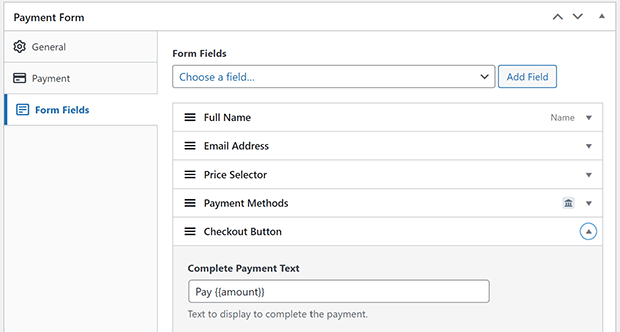
ACH支払いのみを受け入れる場合は、他の支払い方法を無効にすることを検討してください。 これを行うには、受け入れたくない支払い方法のチェックを外します。
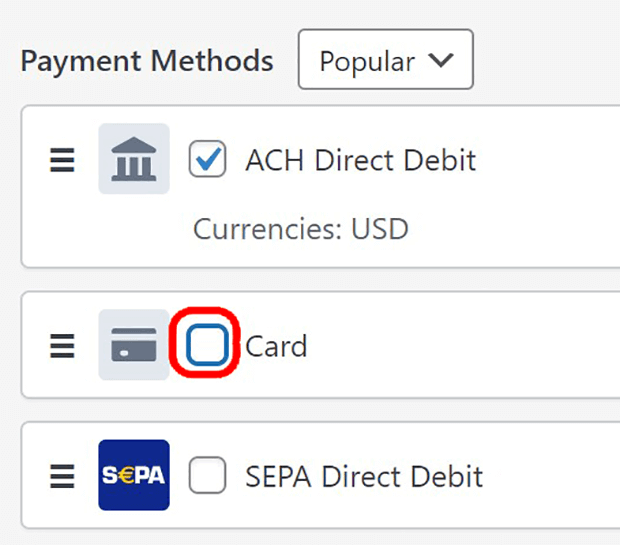
[プレビュー]をクリックして、フォームがどのように表示されるかを確認します。 満足している場合は、[公開]をクリックします。
読み続けてください、私たちは最後のステップに進んでいます!
ステップ4:ACH支払いフォームの埋め込み
フォームを保存すると、ページが更新されます。
再読み込みしたら、クリップボードアイコンをクリックしてフォームのショートコードをコピーします。
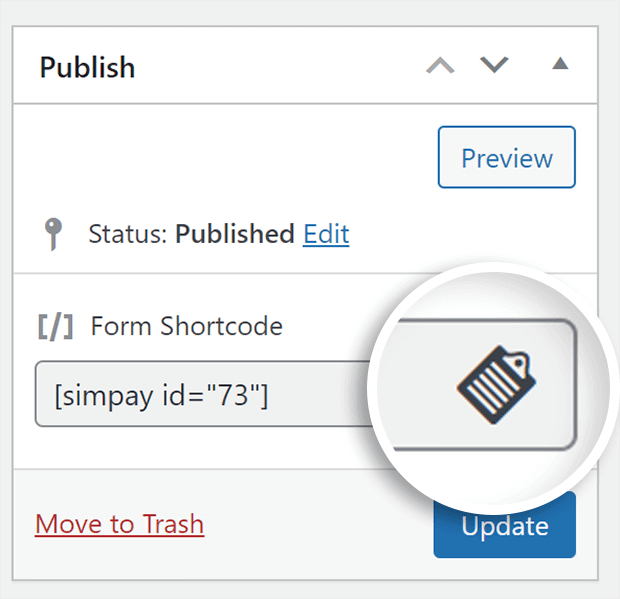
WordPressACH支払いフォームを追加するページまたは投稿を探します。 [編集]をクリックします。
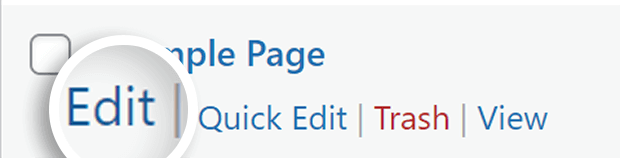
ショートコードをページに貼り付けるか、支払いフォームを表示する場所に投稿します。
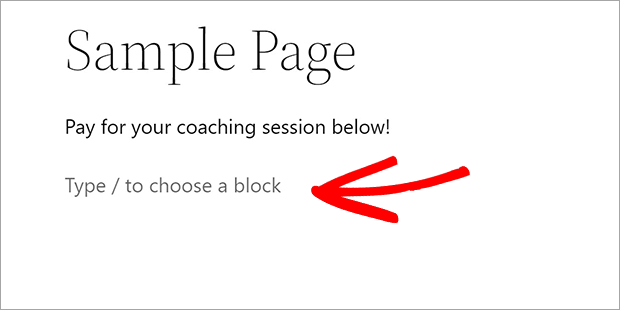
グーテンベルクエディターには、必要に応じてショートコードの代わりに使用できるWPSimplePayブロックがあります。
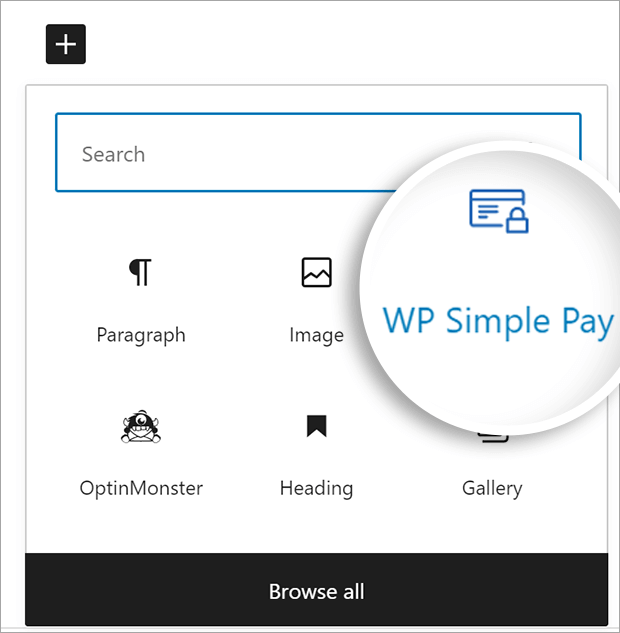
全部終わった! これで、WordPressACH支払いフォームで支払いを受け入れる準備が整いました。
WPシンプルペイ機能
WP Simple Payを使用すると、ACHの支払いを簡単に集めることができます。 WPSimplePayで設定できる3つの支払い状況を次に示します。
1.好きな価格を支払う
顧客が何かに支払う金額をテストしたい場合があります。 または、金額を指定せずに寄付を集めたい場合もあります。 WP Simple Payを使用すると、顧客は支払う金額を選択できます。
[支払い]タブで価格を追加し、 [ユーザーが金額を決定できるようにする]をオンにします。 最小額を設定する場合は、そのフィールドに入力してください。
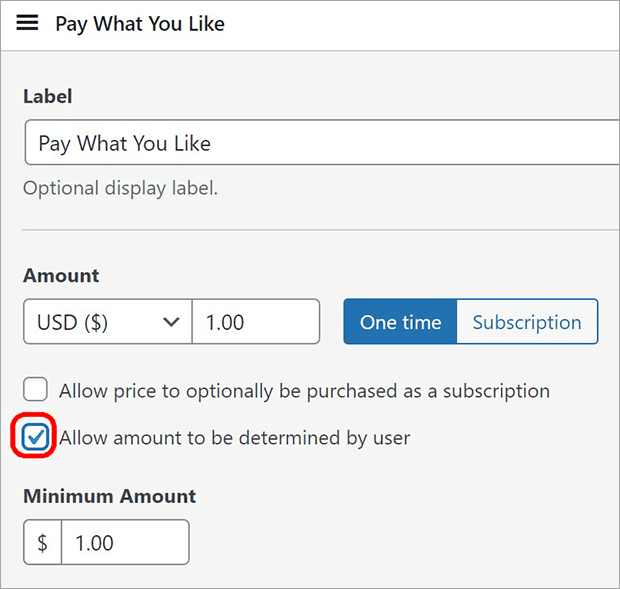
2.サブスクリプション
WP Simple Payは、あらゆる支払いを定期的なサブスクリプション支払いに変えることができます。 これは、ビジネスを財政的に安定させる毎月の経常収益を生み出すのに役立ちます。
[支払い]タブで価格を追加したら、[サブスクリプション]をクリックします。
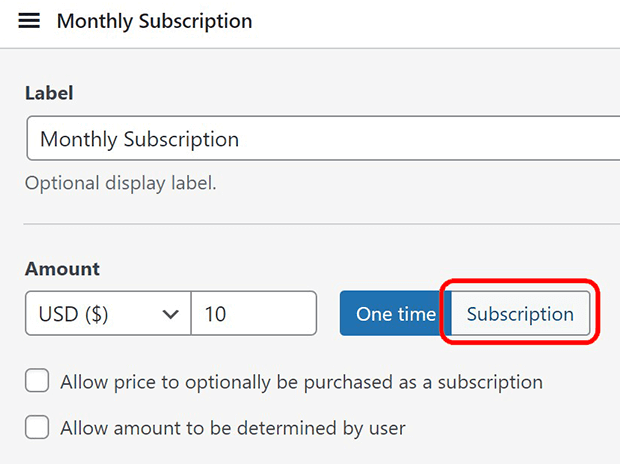
必要に応じて請求期間を調整します。 日数、週数、月数、または年数を選択できます。
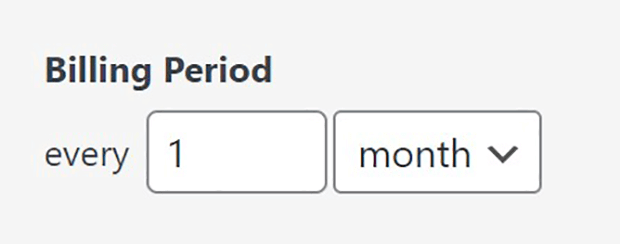
3.支払い計画
WP Simple Payのサブスクリプション機能を使用して、支払いプランまたはパッケージを設定することもできます。 顧客は定期的にスケジュールされた分割払いで支払うことができ、追跡する請求書が少なくなります。
サブスクリプションの金額と請求期間を設定したら、送信する請求書の数を入力します。
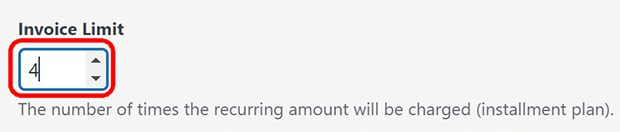
たとえば、週に4回、それぞれ100ドルの支払いを行う支払いプランを提供する場合、サブスクリプション設定は次のようになります。
- 金額:$ 100
- 請求期間:1週間ごと
- 請求書の制限:4
次のサブスクリプション設定を使用して、それぞれ200ドルの2回の四半期支払いの別の支払いプランを設定することもできます。
- 金額:$ 200
- 請求期間:3ヶ月ごと
- 請求書の制限:2
Stripeは、合計料金に基づいてACH処理料金のみを計算します。 カード支払いの場合、すべての請求に対して定額料金とより高い料金を支払うことになります。 カード決済と比較して、全体的に手数料の損失が少なくなります。
よくある質問
いつACH支払いを受け入れる必要がありますか?
WP Simple Payを使用すると、いつでもACH支払いを受け入れることができます。 しかし、ACHは、多額の支払いや定期的な請求に特に役立ちます。
たとえば、$ 1000のACH料金を処理するには、手数料が$ 5.00しかかかりません。または、銀行の即時確認を使用する場合は$6.50です。
対照的に、クレジットカードで同じ支払いを処理するには、29.30ドルの手数料を支払うことになります。
ACHはまた、特に定期的な請求の場合、少額の請求でお金を節約します。 たとえば、6か月の30ドルの支払いは、ACHで処理するのに合計1.44ドルしかかかりません。 一方、Stripeは、カードまたはデジタルウォレットによる同じ支払いを処理するために7.02ドルを請求します。 1回の充電でわずかな差があると、多くの充電で大きな差が生じる可能性があります。
多くの顧客はクレジットカードまたはデビットカードで直接支払いますが、これらをオンラインで処理すると、時間の経過とともに多くの手数料がかかる可能性があります。 定期的な顧客にACHでオンラインで支払うことを奨励することは価値があります。 WP Simple Payを使用すると、銀行情報を保存できるため、次回再入力する必要がありません。 ACHで多額の請求書や定期的な請求書を支払う顧客に少額の割引を提供することで、手数料の節約を還元することもできます。
PayPalはACH支払いを受け入れることができますか?
はい、PayPalは顧客の銀行口座からの支払いを受け入れることができます。 ただし、実際のACHネットワークを使用するには、追加の開発者によるカスタマイズが必要です。
デビットカードはACHと同じですか?
いいえ、デビットカードとACHはどちらも銀行口座から直接引き出されますが、それでも違いはあります。 ACHの支払いは通常、1日に数回バッチで処理されます。 その結果、アカウントに到達するまでに時間がかかる場合があります。 デビットカードはリアルタイムで処理され、デビット支払いはより早く利用可能になりますが、デビットカードを処理するにはより高い手数料を支払うことになります。
クレジットカードでの支払いはACHと見なされますか?
いいえ、クレジットカードはACHとは見なされません。 一瞬のように見えますが、技術的にはクレジットカードの支払いプロセスに追加のステップがあります。 カード所有者はクレジットカード会社からお金を借りて支払いを行いますが、後で返済する必要があります。
WordPressのACH支払いを受け入れるための最良の方法
これで、WPSimplePayを使用してWordPressサイトでACH支払いを受け入れる方法がわかりました。 プラグイン名が示すように、ACH支払いを受け入れるのは簡単です! これを行うことはあなたがあなたのビジネスを運営するときにあなたにたくさんのお金と時間を節約することができます。
この記事が役に立ったと思ったら、次のこともお勧めします。
- WP Simple Pay Review:それは正しいStripe Paymentプラグインですか?
- 最高のWordPressStripePayment Plugins(比較)
- あなたのeコマースビジネスに最適なモバイル決済ソリューション
WordPress WebサイトでACH支払いを受け入れる準備はできましたか? WP Simple Payを今すぐ始めましょう!
